Come abilitare 2FA
Se si dispone di un account di servizio online che include informazioni personali o finanziarie, è necessario presentare domanda autenticazione a due fattori ad esso. Questa guida ti mostrerà come utilizzare un'app di autenticazione sul telefono per aggiungere sicurezza ai tuoi account.
Ciò include social media come Facebook, TikTok e Twitter, servizi di posta elettronica come Gmail e ProtonMail, archiviazione online e suite per ufficio e servizi finanziari. Quasi sicuramente la tua banca applica già 2FA, utilizzando il proprio cellulare come token, che protegge la maggior parte delle transazioni finanziarie utilizzando la tua carta.
Dovresti anche aggiungere l'autenticazione a due fattori a servizi come PayPal, Stripe e Wise e a tutti i rivenditori online che non attivano il sistema di conferma della carta della tua banca quando fai acquisti con loro. È comunque una buona idea aggiungere 2FA a servizi online ampiamente mirati come Amazon.
Se disponi di servizi che utilizzano i messaggi SMS per autenticarti, anche questi dovrebbero essere passati all'autenticazione a due fattori basata su app, poiché i numeri di cellulare non dovrebbero mai essere utilizzati come proxy per l'identità. Sono vulnerabili ad attacchi di intercettazione SMS, tipi specifici di phishing e potresti perdere l'accesso al tuo numero se è disconnesso e riassegnato a causa di mancato pagamento di bollette o altre controversie con il tuo cellulare fornitore.
Utilizzeremo il tuo telefono cellulare come dispositivo di autenticazione, utilizzando un'app di autenticazione. In questo tutorial useremo Autenticatore di Google, poiché è disponibile sia per Android che per iOS e fornisce un'interfaccia coerente. Discuterò le alternative, incluso l'autenticatore integrato in iOS 15 e versioni successive, dopo questa guida all'installazione.

Kaspersky Password Manager
Le tue attività digitali semplificate
Conserva le tue password e i tuoi documenti in un caveau privato sicuro e accedi ad essi con un clic da tutti i tuoi dispositivi.
- Kaspersky
- Rinnovo annuale
- £ 10,49 all'anno
Avrai bisogno
- Un computer
- Uno smartphone Android o iOS
La versione corta
- Installa Google Authenticator
- Iniziare
- Facoltativo: importa account
- Aggiungi il tuo primo account
- Seleziona il tuo servizio (esempio: Dropbox)
- Conferma di voler continuare
- conferma la tua identità
- Seleziona il tuo metodo 2FA
- Scansiona il codice QR
- Prima autenticazione
- Facoltativo: aggiungi un numero di cellulare di riserva
- Salva i codici di backup
- Abilita 2FA
- Hai finito!
-
Fare un passo
1Installa Google Authenticator
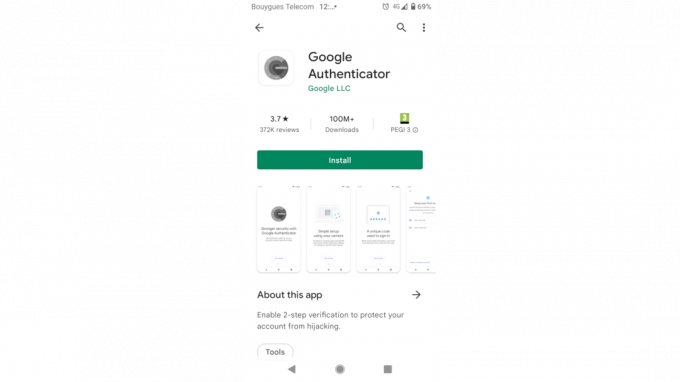
Cerca Google Authenticator nel Google Play Store o nell'App Store iOS e tocca Installa. Una volta installato, apri l'app.
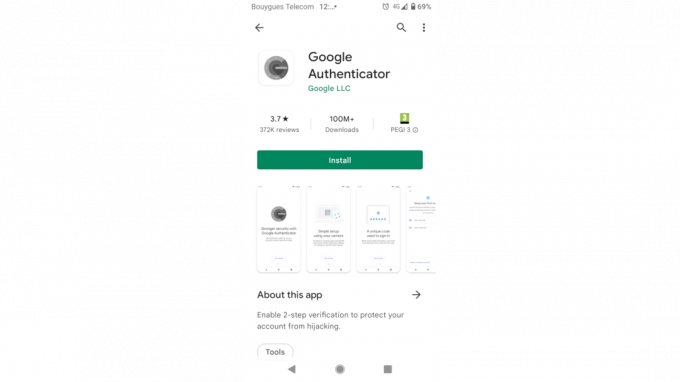
-
Fare un passo
2Iniziare

Scorri le informazioni introduttive se sei interessato, quindi tocca Inizia.

-
Fare un passo
3Facoltativo: importa account

Se stai trasferendo account Google Authenticator dal tuo telefono precedente, seleziona Importa account esistenti, quindi segui le istruzioni sullo schermo per visualizzare un codice QR di trasferimento sul tuo vecchio telefono e scansionarlo sul nuovo uno. Dovrebbe apparire la tua raccolta di codici monouso. Nota che, a differenza di alcuni rivali, Google Authenticator non ti consente di eseguire il backup dei tuoi codici, quindi questo è l'unico modo per rimuoverli dal telefono.

-
Fare un passo
4Aggiungi il tuo primo account
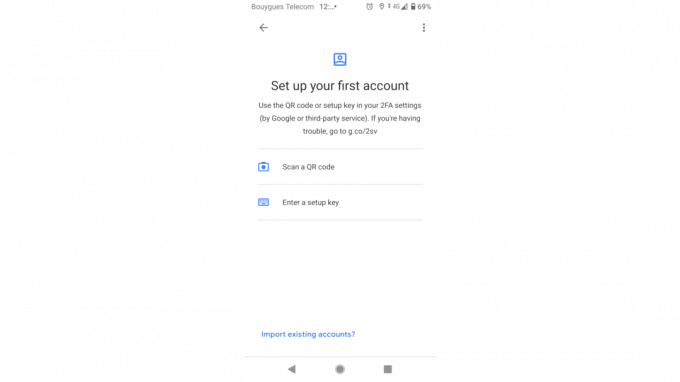
Puoi aggiungere account a Authenticator utilizzando una chiave di configurazione o un codice QR. Consiglio sempre di scansionare un codice QR, se disponibile, e quasi sempre lo è, in quanto ciò riduce il rischio di errore. Per aggiungere un account all'autenticatore, tocca Scansiona un codice QR. Ti verrà quindi chiesto di concedere all'autenticatore l'accesso alla fotocamera. Tocca Consenti.
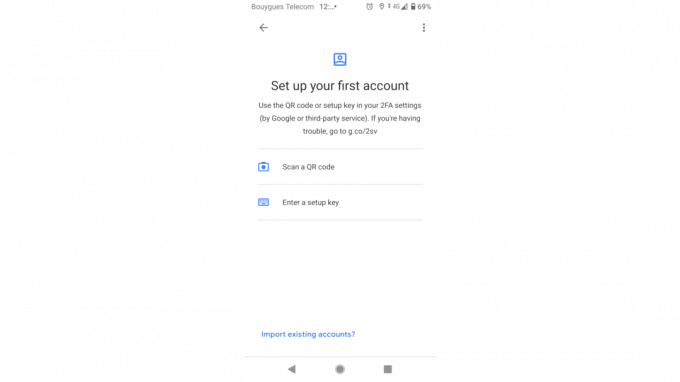
-
Fare un passo
5Seleziona il tuo servizio

Nel tuo browser web, vai a un servizio a cui desideri aggiungere 2FA. In questo esempio, sto utilizzando Dropbox, dove troverai le impostazioni di sicurezza pertinenti all'indirizzo https://www.dropbox.com/account/security – generalmente troverai opzioni di autenticazione a più fattori nelle impostazioni di sicurezza di un servizio. Di solito è un collegamento o un pulsante cliccabile, ma Dropbox utilizza un interruttore che ti chiede di impostare 2FA se non hai registrato in precedenza un autenticatore.

-
Fare un passo
6Conferma di voler continuare

Vedrai spesso un messaggio che spiega cos'è 2FA a questo punto. Nel caso di Dropbox, è una finestra di avviso quando puoi Ulteriori informazioni o Inizia. Fai clic su Inizia.

-
Fare un passo
7conferma la tua identità

Perché questa è un'operazione di alta sicurezza che potrebbe essere sfruttata da qualcuno a cui ha ottenuto l'accesso non autorizzato il tuo account, dovrai quasi sempre reinserire la tua password per impostare 2FA per un servizio, anche se sei già registrato in. Fare così.

-
Fare un passo
8Seleziona il tuo metodo 2FA

Vari siti supportano una gamma di metodi diversi. Evita sempre i codici di sicurezza dei messaggi di testo, se possibile, anche se questi sono l'impostazione predefinita in quanto sono l'opzione più ampiamente accessibile. Qui, selezionerò Usa un'app mobile e farò clic su Avanti.

-
Fare un passo
9Scansiona il codice QR

Infine, ci viene presentato il codice QR che abbiamo preparato per scansionare nel passaggio 4. Allinealo con la fotocamera del telefono e sul telefono verrà visualizzata una schermata di aggiunta dell'account che mostra un codice. Tocca aggiungi account sul telefono, quindi fai clic su Avanti nella finestra 2FA nel tuo browser

-
Fare un passo
10Prima autenticazione

Sul tuo telefono, vedrai la schermata principale di Google Authenticator. Questo elenca ogni sito o servizio associato, con codici 2FA che vengono sostituiti ogni secondo. Per abilitare 2FA su Dropbox, dobbiamo solo digitare il codice nel prompt 2FA sullo schermo nel nostro browser. Sebbene la maggior parte delle app Authenticator li separi in due serie di tre numeri, dovresti semplicemente inserire un codice a sei cifre quando ne viene richiesto uno.

-
Fare un passo
11Facoltativo: aggiungi un numero di cellulare di riserva

A questo punto, Dropbox ti chiede di aggiungere un numero di telefono di backup se non è attualmente associato al tuo account. Questa è generalmente una buona idea, quindi sarai in grado di recuperare facilmente l'accesso al tuo account se perdi l'autenticatore. Se sei preoccupato che il tuo numero di cellulare venga compromesso, tuttavia, attieniti ai codici di backup. Inserisci il tuo numero di cellulare e fai clic su Avanti.

-
Fare un passo
12Salva i codici di backup

Dropbox ti offre qui una serie di passcode di backup, il che è abbastanza comune. Altri servizi potrebbero richiedere di generarli separatamente dalla loro interfaccia di sicurezza. Ad ogni modo, questi sono incredibilmente utili, in quanto puoi usarli per accedere se non hai accesso alla tua app Authenticator. Copiali o esegui uno screenshot e metti il file in un posto sicuro, preferibilmente crittografato. Fare clic su Avanti.

-
Fare un passo
13Abilita 2FA

Ci sei quasi. Dropbox mostra un messaggio finale che ti chiede se sei davvero sicuro di voler abilitare l'autenticazione a due fattori. Fare clic su Avanti per confermare di esserlo.

-
Fare un passo
14Hai finito!

La prossima volta che accedi a questo sito da un nuovo browser, ti verrà richiesto di fornire un codice 2FA e la tua password. La tua pagina di sicurezza ora mostra tutte le tue impostazioni 2FA e ti consente di accedere ai tuoi codici di ripristino se devi generarne altri. Puoi anche disabilitare 2FA qui se necessario. Di nuovo sul telefono, fai clic sull'icona del segno più in basso a destra ogni volta che è necessario aggiungere un'altra voce 2FA a Google Authenticator.

Per un altro esempio, vedere il mio guida per proteggere il tuo account Amazon con l'autenticazione a due fattori utilizzando Aegis Authenticator.

Kaspersky Password Manager
Le tue attività digitali semplificate
Conserva le tue password e i tuoi documenti in un caveau privato sicuro e accedi ad essi con un clic da tutti i tuoi dispositivi.
- Kaspersky
- Rinnovo annuale
- £ 10,49 all'anno
Domande frequenti
I codici 2FA generati dall'autenticatore sono ufficialmente chiamati password monouso basate sul tempo. Un codice univoco a sei cifre basato sull'ora corrente, questi si rigenerano ogni 30 secondi – quindi sono inutili in caso di furto – e devono essere digitati in una casella del sito che te lo ha chiesto.
No, nessuna connettività richiesta. Devi solo assicurarti che l'orologio del tuo dispositivo sia preciso.
Sì, a partire dalla versione di giugno 2021 di iOS 15 e iPadOS 15. È integrato nel portachiavi iCloud e lo troverai andando su Impostazioni> Password. Quindi aggiungi una nuova password o modificane una vecchia. Vai su Opzioni account e seleziona Imposta codice di verifica... ti verrà quindi chiesto di inserire la chiave di configurazione o di scansionare il codice QR, proprio come nel tutorial sopra. Gli utenti di versioni precedenti di iOS dovranno utilizzare un autenticatore di terze parti.
Sebbene uno smartphone sia una scelta ovvia per un autenticatore, poiché lo avrai ovunque tu sia, Authy e Bitwarden entrambi offrono interfacce web e desktop. Autenticatore Bitwarden è disponibile solo su account a pagamento. Dongle hardware come Yubikey anche i dispositivi sono un'opzione.
Sì. Questa è una funzionalità specialistica, popolare tra le aziende che hanno bisogno di condividere accessi sicuri tra il personale, ma aggiunge anche tranquillità se sei incline a perdere o rompere il telefono. io raccomando Authy e BitWarden, che possono essere facilmente configurati per funzionare su più dispositivi, che possono anche essere rimossi tramite un'interfaccia web in caso di smarrimento.
Google Authenticator ha un supporto multi-dispositivo limitato, ma richiede di scansionare il codice di autenticazione su ogni dispositivo che desideri utilizzare o utilizzare il codice QR per il trasferimento dell'account per aggiungere un dispositivo duplicato, quindi non lo consiglio per questo scopo.
No, puoi usare qualsiasi autenticatore. In una nota correlata, ma separata, puoi anche utilizzare qualsiasi dispositivo Android o iOS per accessi senza password ai servizi di Google.
No. Microsoft ti incoraggia vivamente a utilizzare il proprio Autenticatore Microsoft piattaforma: incontrerai richieste per farlo quando interagisci con essa per qualsiasi cosa, da Azure e Office 365 a Minecraft. Sebbene Microsoft Authenticator sia un ottimo strumento, con una sfida di abbinamento dei numeri facile da usare per l'accesso senza password ai servizi Microsoft e funzionalità di gestione delle password sempre più capaci. Tuttavia, se preferisci evitare di avere più autenticatori sul telefono, dì "No grazie" quando ti viene chiesto di ottenere Microsoft Autenticatore e vai alla pagina Opzioni di sicurezza aggiuntive nel tuo account Microsoft per configurare un autenticatore diverso app.
Google Authenticator non è più un software open source, ma lo sono molti rivali. Io uso Autenticatore Aegis su Android, disponibile sia tramite lo store aperto F-Droid che su Google Play Store. Anche l'autenticatore di Bitwarden è open source, così com'è OTP gratuito, tra gli altri. I vantaggi qui sono che il loro codice può essere controllato pubblicamente per la sicurezza e che non sarai legato a nessun ecosistema specifico.
No. Steam Guard utilizza una forma non convenzionale di TOTP e non supporta token hardware o software di terze parti. 2FA per la piattaforma di gioco di Valve e il suo mercato sono attualmente disponibili solo tramite l'apposito Autenticatore mobile di Steam Guard.
Sì. Autenticazione a più fattori (MFA), verifica in due passaggi o verifica in due passaggi (2SV) sono i termini alternativi più comuni che incontrerai.
Potrebbe piacerti…

Miglior antivirus: le 5 migliori scelte per proteggere il tuo computer

Come evitare le truffe online: proteggi i tuoi nuovi gadget questo Black Friday

Miglior gestore di password: le 5 migliori opzioni per password ad alta sicurezza
Perché fidarsi del nostro giornalismo?
Fondata nel 2004, Trusted Reviews esiste per offrire ai nostri lettori consigli completi, imparziali e indipendenti su cosa acquistare.
Oggi abbiamo milioni di utenti al mese da tutto il mondo e valutiamo più di 1.000 prodotti all'anno.



